Tämä viesti näyttää, kuinka muuntaa P2 MXF MOV: ksi toistoa varten paremmin Macissa tai editointia edelleen Final Cut Prossa ja muissa videon muokkausohjelmissa. Suositellaan tehokasta MXF-MOV-muunnosta, joka auttaa sinua muuntamaan MXF: n MOV / MP4: ksi ilman laadun heikkenemistä.

Kuten tiedämme, P2 on ammattimainen digitaalinen tallennusmuistikortti, jota käytetään Panasonic-videokamerassa. Se tuottaa MXF-tiedostomuodon. Jos haluat toistaa tai muokata tallennettua videotiedostoa, soitin tai editori ei voi varmasti tukea MXF-tiedostoa. Joten ensimmäinen asia, jota sinun on ajateltava, on kuinka muuntaa P2 MOV: ksi (esim.) Pelataksesi QuickTime-ohjelmassa. Oletko ajatellut millään tavalla? Ei? OK, tulet oikeaan paikkaan. Täällä esitän Aiseesoft MXF Converter -sovelluksen.
Aiseesoft Ilmainen MXF Converter on tehokas P2 MXF-MOV -muunnosohjelmisto. Se voi muuntaa P2 MXF: n MOV: ksi ilman laadun heikkenemistä. Ohjelmiston lisäksi se voi muuntaa MXF: n muihin suosittuihin videoformaatteihin, kuten MP4, AVI, MPEG, M4V, 3GP, WMV ja M4A. Se voi myös muuntaa MXF: n 3D-tilaan, jos tarvitset. Yksinkertaisilla muokkaustoiminnoilla voit säätää videotehostetta, leikata videoleikkeitä, rajata videon kirjelaatikkoa ja pilarboxia, yhdistää leikkeet yhdeksi ja lisätä vesileiman videoon.
Yksinkertaisen esittelyn jälkeen puhumme aiheesta: kuinka muuntaa P2 MXF MOV: ksi. Lataa ensin tämä ilmainen MXF MOV-muunnin tietokoneellesi, asenna ja suorita se sitten.
Vaihe 1 Lataa P2 MXF-tiedosto
Kun syötät tämän ilmaisen MXF-videomuuntimen päärajapinnan, voit ladata MXF-videotiedostosi tai -kansiosi napsauttamalla "Lisää tiedosto". Voit varmasti vetää MXF: n suoraan päärajapintaan tiedoston lataamiseksi. Operaatio esitetään alla olevana kuvana.

Vaihe 2 Valitse MOV-muoto
Ottaen huomioon, että tässä haluat muuntaa MXF: n MOV: ksi, joten MOV on tavoitelähtömuoto. Valitse MOV-muoto käytettäväksi esimerkiksi täällä "MOV - QuickTime Video (* .mov)" Profiili luettelo (Luettelossa on useita .mov-muotoja eri laitteille tai ohjelmistoille).
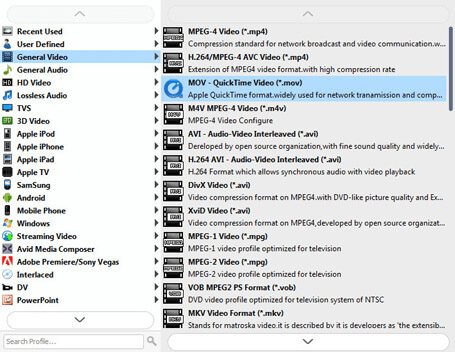
Huomautus: Jos haluat muuttaa alkuperäisiä videoasetusparametreja (resoluutio, kehysnopeus, bittinopeus), napsauta "Asetukset" -painiketta Profiililuettelon vieressä.
Vaihe 3 Esikatsele ja muunna MXF MOV: ksi
Napsauta "Esikatselu" -painiketta käyttöliittymän oikealla puolella operaation jälkeen tarkistaaksesi tulostetun MOV-tiedoston tiedot. Jos videotehoste on tarkalleen haluamasi, siirrä hiiren osoitin "Muunna" -asentoon ja napsauta sitä.
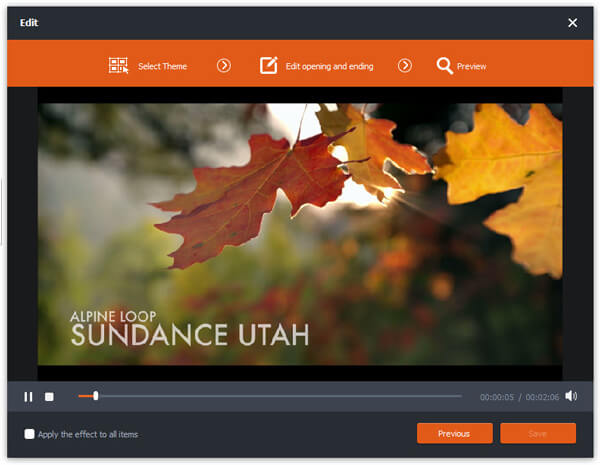
Jos olet Mac-käyttäjä, voit ladata sen ilmaiseksi MXF-muunnin Macille.
Puhumme pääasiassa kuinka muuntaa P2 MXF MOV: ksi tällä sivulla. Jos sinulla on sama tarve, voit löytää täältä helpon ja tehokkaan tavan saada työ tehdä. Jos sinulla on vielä kysymyksiä, voit jättää meille viestin.